Apache安装和配置虚拟主机
由于最新Apache已经不提供Windows 下载,所以这里用的是解压版: www.apachelounge.com/download
Apache安装
1、下载完后注意要拖到纯英文不带空格的c盘里
2、使用管理员身份打开命令行(window+r 输入cmd回车)
3、后面输入cd 和 解压路径中的bin目录(cmd里粘贴要鼠标右键,Ctrl+v不行),回车敲cls,再回车(如图)
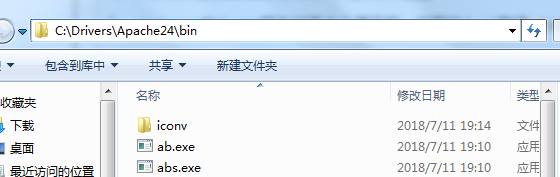
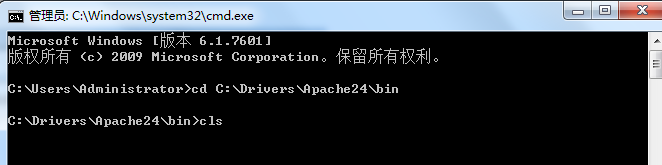
4、输入httpd.exe -k install -n "Apache"安装Apache(Windows下exe可以省略,-n后面是改名,不是必须的)
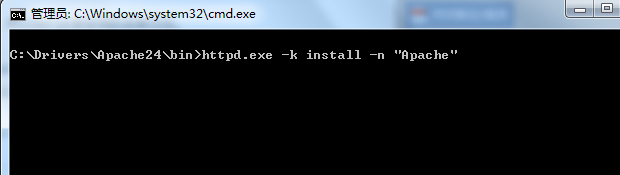
5.执行安装命令后,会报错,这时候需要用sublime或其他编辑器打开报错的路径,去修改

5.37行报错是因为路径原因,按Ctrl+d选取所有错误路径,改为我们自己安装的路径
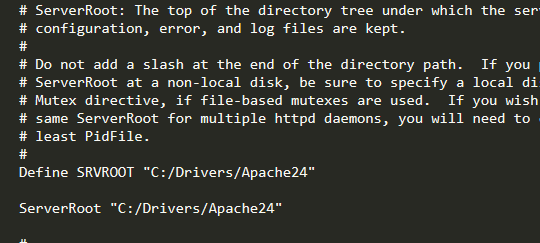
6.修改完以后回命令行httpd -t 测试,这时候应该提示为Syntax OK,ServerName报错可以不用管
7.输入httpd -k star -n "Apache"开始运行Apache(可以Windows+r,输入services.msc打开服务,在里面运行停止重启阿帕奇)
8.打开浏览器输入localhost,这时候面板应该出现It works
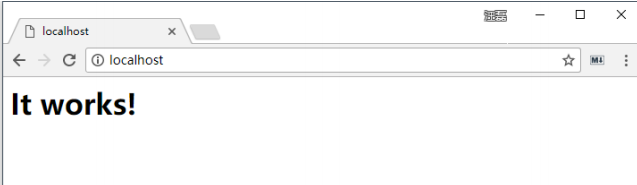
虚拟主机配置
1.在主配置文件http.conf中最下面部分找到如图492行,虚拟主机部分,取消注释
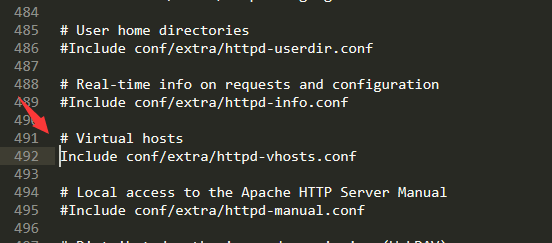
2.根据主配置文件下面的路径打开

3.下面有两个默认的示例配置,根据示例改为相对应的域名和目录,然后重新启动Apache
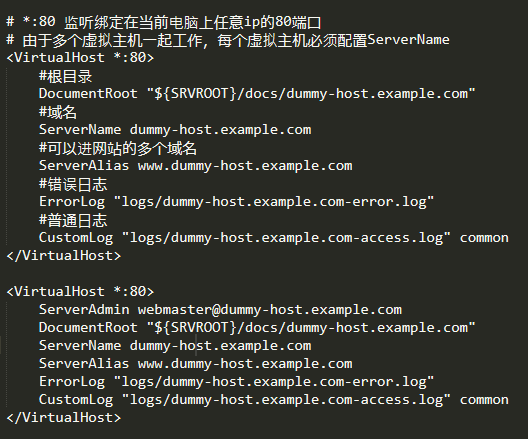
4、注意,如果使用虚拟主机,则默认的host也必须使用虚拟主机


 浙公网安备 33010602011771号
浙公网安备 33010602011771号